Win10固态硬盘分区丢失?快来这里恢复
2025-05-30 23:21:21
0浏览
收藏
标题:Win10固态硬盘分区丢失?恢复教程在这里 摘要:固态硬盘分区对于用户管理硬盘空间至关重要,但不少Win10用户反映分区莫名消失。本文详细探讨了分区丢失的原因及恢复方法。针对双系统或多系统导致的分区隐藏问题,可通过磁盘管理更改驱动器号进行恢复;对于病毒感染导致的分区隐藏,则需通过组策略编辑器调整设置。通过本文提供的步骤,用户可以轻松恢复丢失的分区。
固态硬盘分区对于用户管理和规划硬盘空间非常有帮助,但近期有不少win10用户反馈称自己的固态硬盘分区莫名消失了,这是怎么回事呢?是否还能恢复呢?接下来我们就来详细探讨一下。
具体解决步骤如下:
情况一:当电脑安装了双系统或多系统时,启动某个系统可能会导致其他系统安装的磁盘被隐藏。
- 在桌面右键点击“此电脑”,选择“管理”,然后进入“磁盘管理”。此时可以发现,安装了win10-1803系统的磁盘符号不见了。
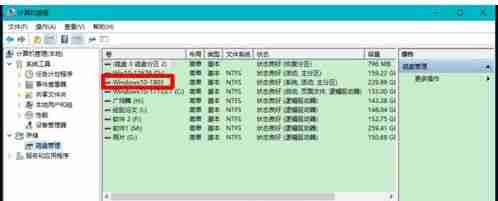
- 右键点击win10-1803系统,在弹出的菜单中选择“更改驱动器号和路径”。

- 在出现的“更改win10-1803的驱动器号和路径”对话框里,点击“添加”。
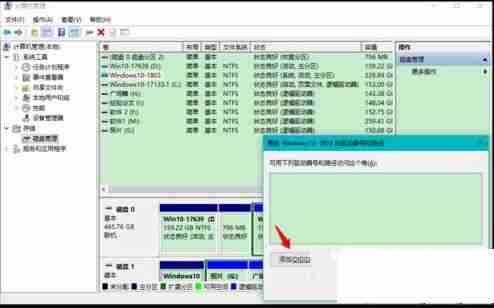
- 在随后弹出的“添加驱动器号或路径”对话框中,选择“分配以下驱动器号”选项,并设置为E,最后点击“确定”。

- 返回到计算机管理界面后,可以看到安装win10-1803系统的磁盘驱动器号变为了E。
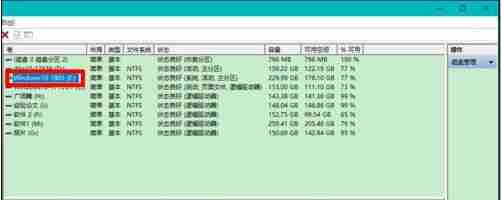
- 重启资源管理器后,就可以看到原本隐藏的win10-1803系统的磁盘E:\重新出现了。
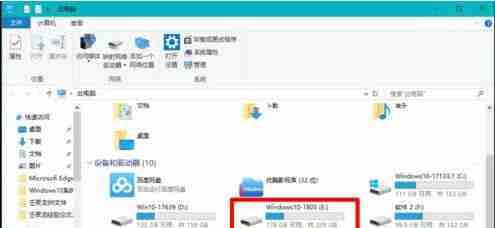
情况二:另一种常见的原因是由于病毒感染,改变了组策略编辑器中的相关设置。
- 开机时发现D:\磁盘不见了,但在磁盘管理中仍然能看到该磁盘的存在。


- 在搜索栏输入“gpedit.msc”,双击打开“gpedit.msc - Microsoft通用管理文档”。

- 在打开的本地组策略编辑器窗口中,依次展开“用户配置”→“管理模板”→“Windows组件”→“文件资源管理器”。在右侧窗口找到“隐藏我的电脑中的这些指定的驱动器”,并双击打开。

- 在弹出的窗口中可以看到当前状态为“已启用”,并且选择了仅隐藏D盘。因此,在资源管理器中,D盘被隐藏了。
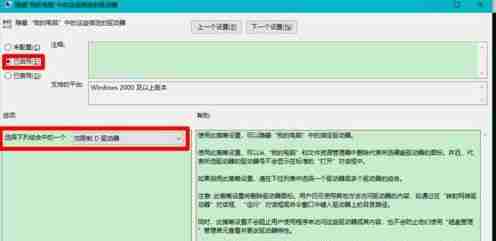
- 将其设置更改为“未配置”或“已禁用”,然后点击“应用”和“确定”。
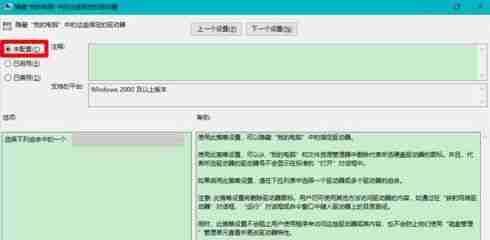
- 关闭本地组策略编辑器窗口,返回主界面后,确认设置已更改。
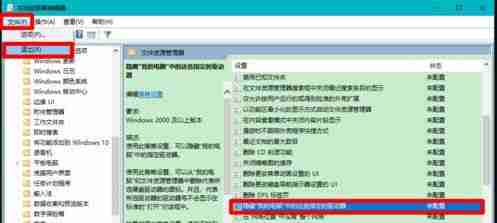
- 最后重启资源管理器,即可看到之前隐藏的D:\磁盘重新显示出来了。

上述方法就是针对win10电脑硬盘分区消失后的恢复操作流程了。
终于介绍完啦!小伙伴们,这篇关于《Win10固态硬盘分区丢失?快来这里恢复》的介绍应该让你收获多多了吧!欢迎大家收藏或分享给更多需要学习的朋友吧~golang学习网公众号也会发布文章相关知识,快来关注吧!
 MySQL安装D盘教程自定义路径配置攻略
MySQL安装D盘教程自定义路径配置攻略
- 上一篇
- MySQL安装D盘教程自定义路径配置攻略

- 下一篇
- U盘不识别?电脑显示不出U盘的解决妙招
查看更多
最新文章
-

- 文章 · 软件教程 | 2分钟前 | 路由器设置 Wi-Fi连接 TP-Link路由器 tplogin.cn 手机管理
- TP-Link官网登录及手机管理教程
- 202浏览 收藏
-

- 文章 · 软件教程 | 4分钟前 |
- 快手极速版提现入口位置详解
- 186浏览 收藏
-

- 文章 · 软件教程 | 6分钟前 |
- 微信消息不提醒解决方法通知修复技巧
- 339浏览 收藏
-

- 文章 · 软件教程 | 7分钟前 |
- Win10日志查看教程事件查看器使用方法
- 160浏览 收藏
-

- 文章 · 软件教程 | 8分钟前 |
- SendAnywhere安装失败怎么解决
- 139浏览 收藏
-

- 文章 · 软件教程 | 8分钟前 |
- 开机提示PressF1toResume怎么解决
- 454浏览 收藏
-

- 文章 · 软件教程 | 12分钟前 |
- 淘宝搜不到类目?优化刷新技巧全解析
- 470浏览 收藏
-

- 文章 · 软件教程 | 14分钟前 |
- 学习通考试防手机干扰设置教程
- 191浏览 收藏
-

- 文章 · 软件教程 | 17分钟前 |
- Windows11查看应用耗电方法
- 340浏览 收藏
查看更多
课程推荐
-

- 前端进阶之JavaScript设计模式
- 设计模式是开发人员在软件开发过程中面临一般问题时的解决方案,代表了最佳的实践。本课程的主打内容包括JS常见设计模式以及具体应用场景,打造一站式知识长龙服务,适合有JS基础的同学学习。
- 543次学习
-

- GO语言核心编程课程
- 本课程采用真实案例,全面具体可落地,从理论到实践,一步一步将GO核心编程技术、编程思想、底层实现融会贯通,使学习者贴近时代脉搏,做IT互联网时代的弄潮儿。
- 516次学习
-

- 简单聊聊mysql8与网络通信
- 如有问题加微信:Le-studyg;在课程中,我们将首先介绍MySQL8的新特性,包括性能优化、安全增强、新数据类型等,帮助学生快速熟悉MySQL8的最新功能。接着,我们将深入解析MySQL的网络通信机制,包括协议、连接管理、数据传输等,让
- 500次学习
-

- JavaScript正则表达式基础与实战
- 在任何一门编程语言中,正则表达式,都是一项重要的知识,它提供了高效的字符串匹配与捕获机制,可以极大的简化程序设计。
- 487次学习
-

- 从零制作响应式网站—Grid布局
- 本系列教程将展示从零制作一个假想的网络科技公司官网,分为导航,轮播,关于我们,成功案例,服务流程,团队介绍,数据部分,公司动态,底部信息等内容区块。网站整体采用CSSGrid布局,支持响应式,有流畅过渡和展现动画。
- 485次学习
查看更多
AI推荐
-

- ChatExcel酷表
- ChatExcel酷表是由北京大学团队打造的Excel聊天机器人,用自然语言操控表格,简化数据处理,告别繁琐操作,提升工作效率!适用于学生、上班族及政府人员。
- 3200次使用
-

- Any绘本
- 探索Any绘本(anypicturebook.com/zh),一款开源免费的AI绘本创作工具,基于Google Gemini与Flux AI模型,让您轻松创作个性化绘本。适用于家庭、教育、创作等多种场景,零门槛,高自由度,技术透明,本地可控。
- 3413次使用
-

- 可赞AI
- 可赞AI,AI驱动的办公可视化智能工具,助您轻松实现文本与可视化元素高效转化。无论是智能文档生成、多格式文本解析,还是一键生成专业图表、脑图、知识卡片,可赞AI都能让信息处理更清晰高效。覆盖数据汇报、会议纪要、内容营销等全场景,大幅提升办公效率,降低专业门槛,是您提升工作效率的得力助手。
- 3443次使用
-

- 星月写作
- 星月写作是国内首款聚焦中文网络小说创作的AI辅助工具,解决网文作者从构思到变现的全流程痛点。AI扫榜、专属模板、全链路适配,助力新人快速上手,资深作者效率倍增。
- 4551次使用
-

- MagicLight
- MagicLight.ai是全球首款叙事驱动型AI动画视频创作平台,专注于解决从故事想法到完整动画的全流程痛点。它通过自研AI模型,保障角色、风格、场景高度一致性,让零动画经验者也能高效产出专业级叙事内容。广泛适用于独立创作者、动画工作室、教育机构及企业营销,助您轻松实现创意落地与商业化。
- 3821次使用
查看更多
相关文章
-
- pe系统下载好如何重装的具体教程
- 2023-05-01 501浏览
-
- qq游戏大厅怎么开启蓝钻提醒功能-qq游戏大厅开启蓝钻提醒功能教程
- 2023-04-29 501浏览
-
- 吉吉影音怎样播放网络视频 吉吉影音播放网络视频的操作步骤
- 2023-04-09 501浏览
-
- 腾讯会议怎么使用电脑音频 腾讯会议播放电脑音频的方法
- 2023-04-04 501浏览
-
- PPT制作图片滚动效果的简单方法
- 2023-04-26 501浏览






